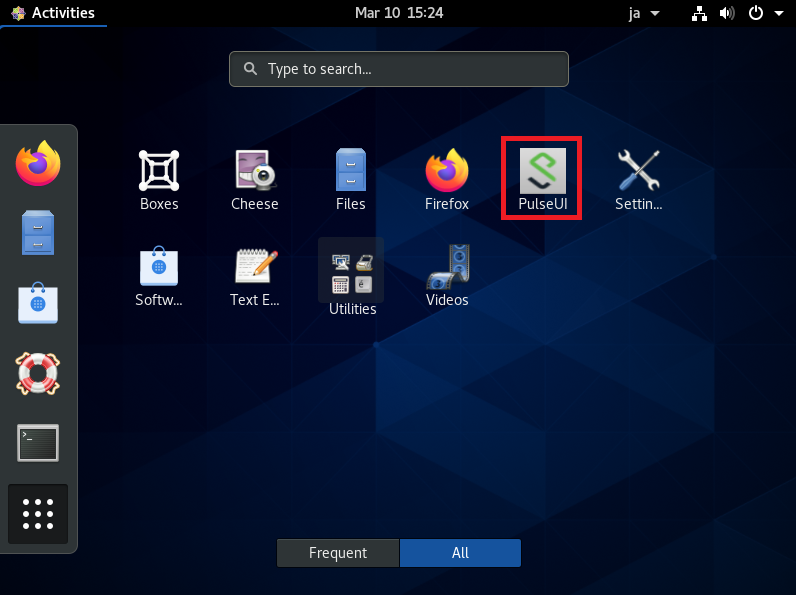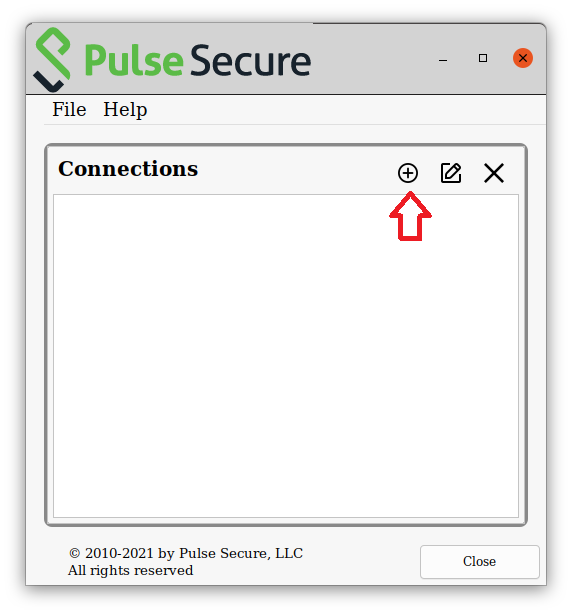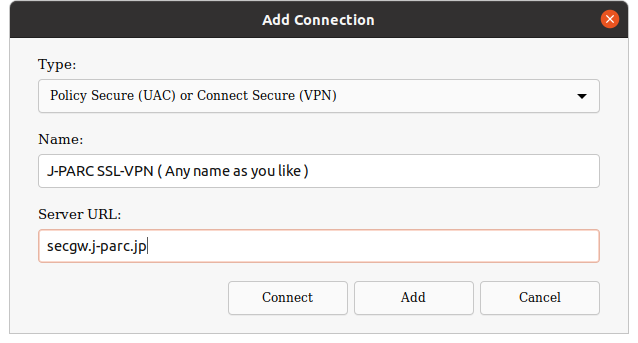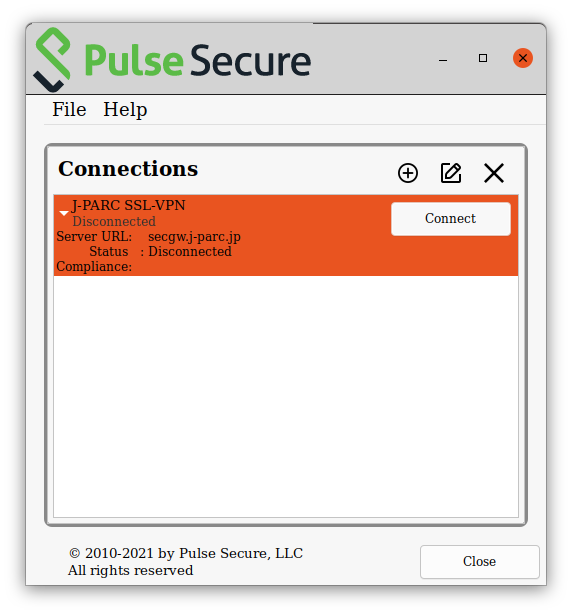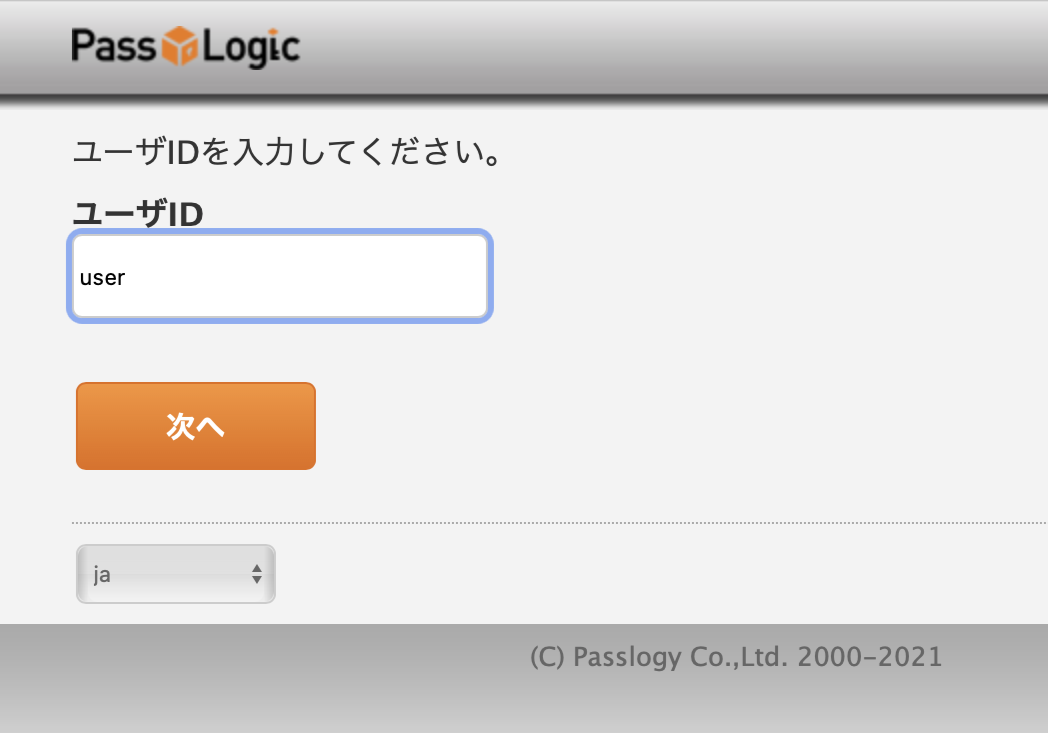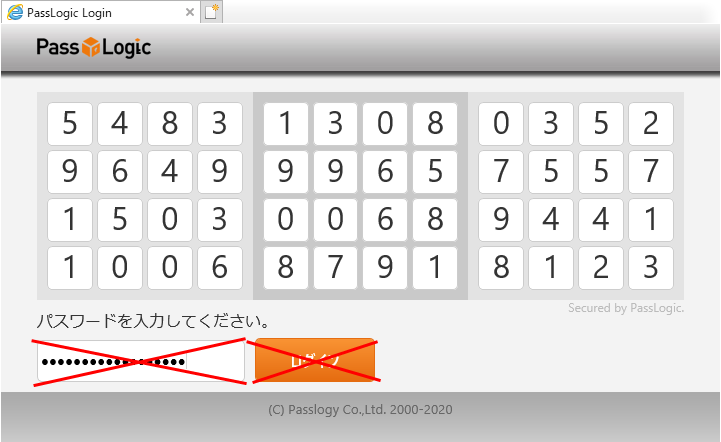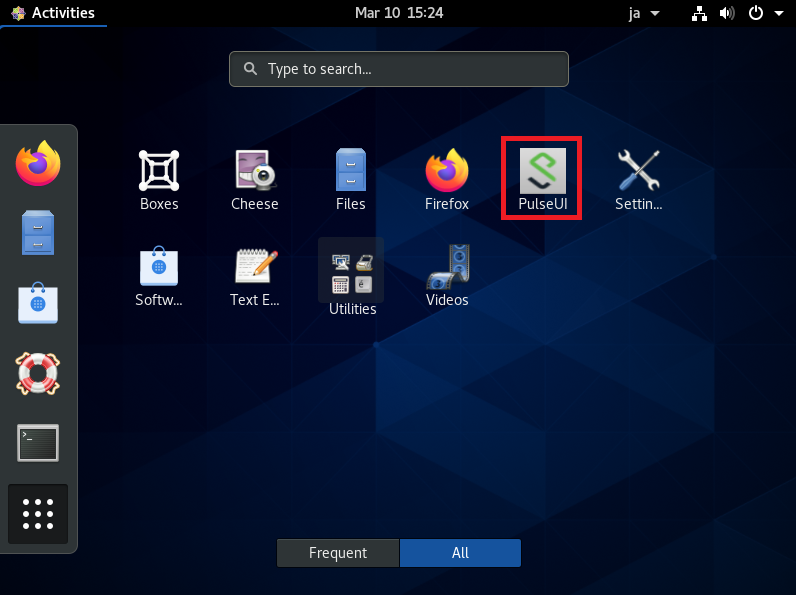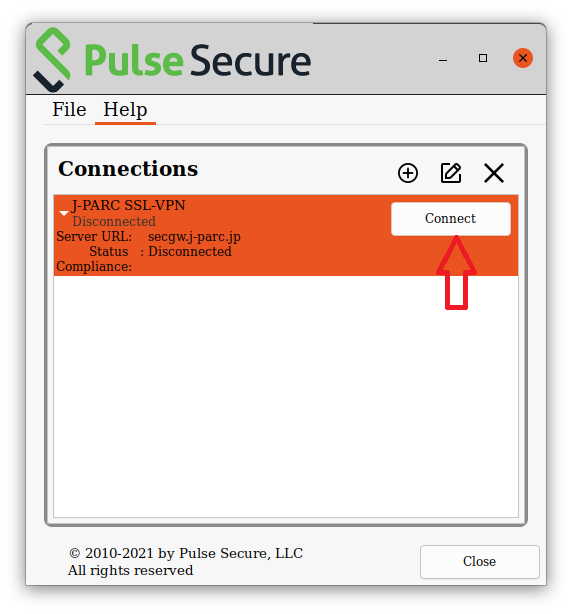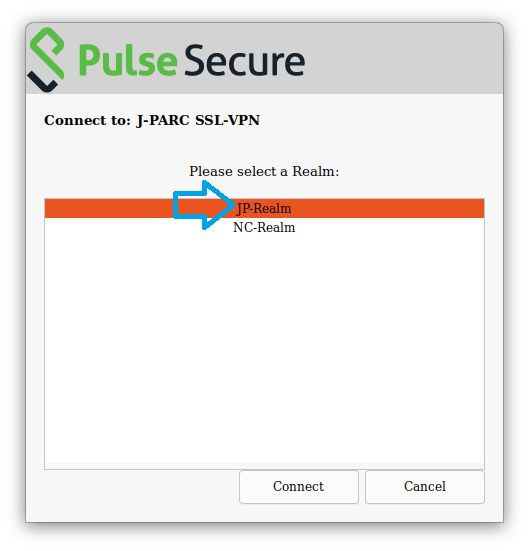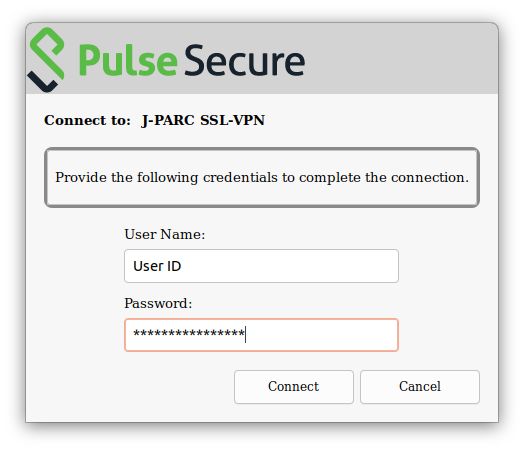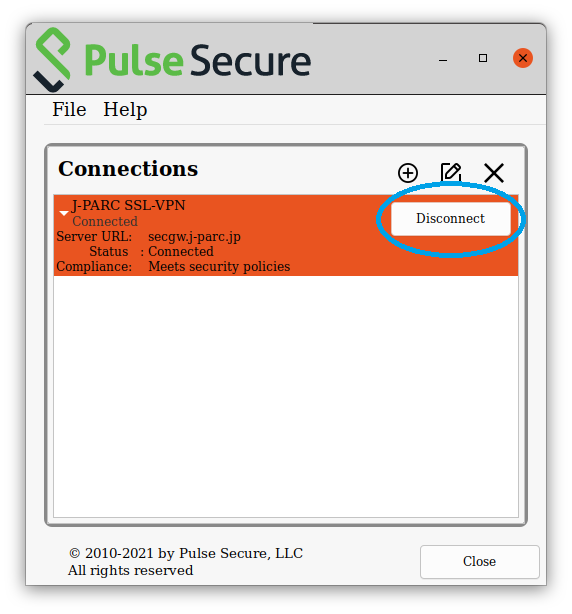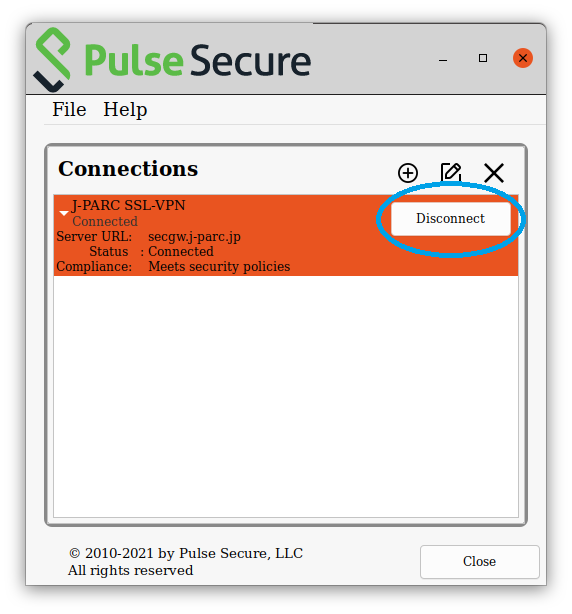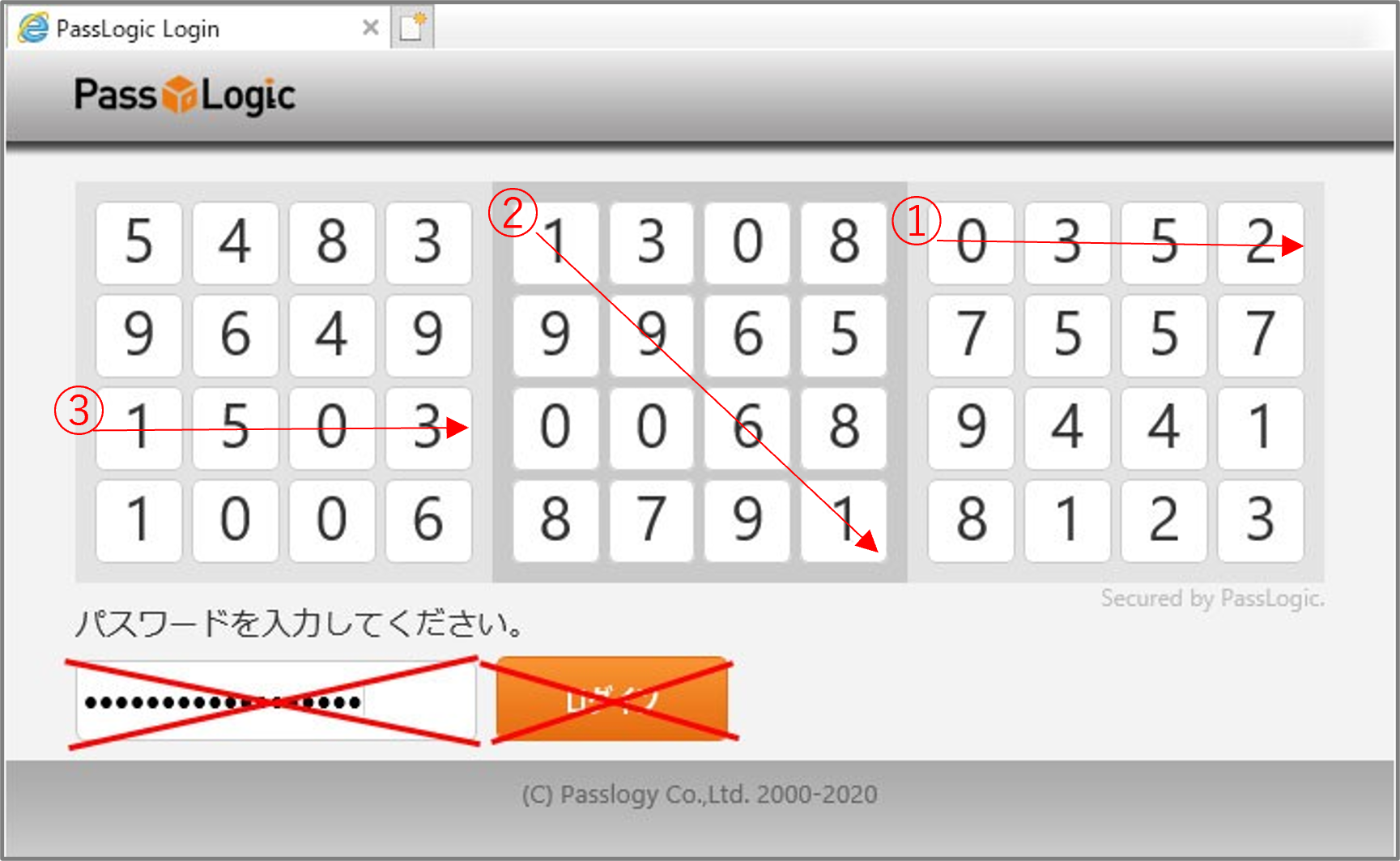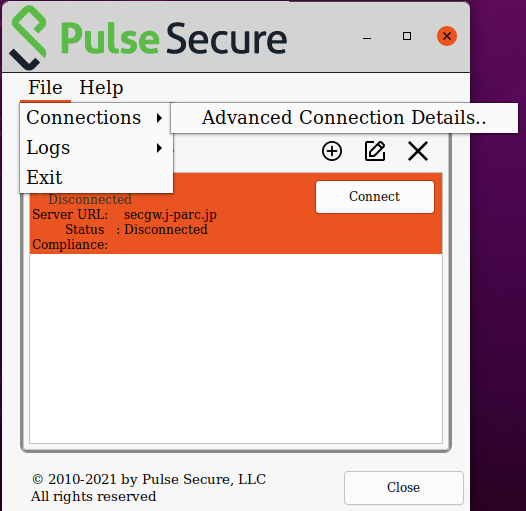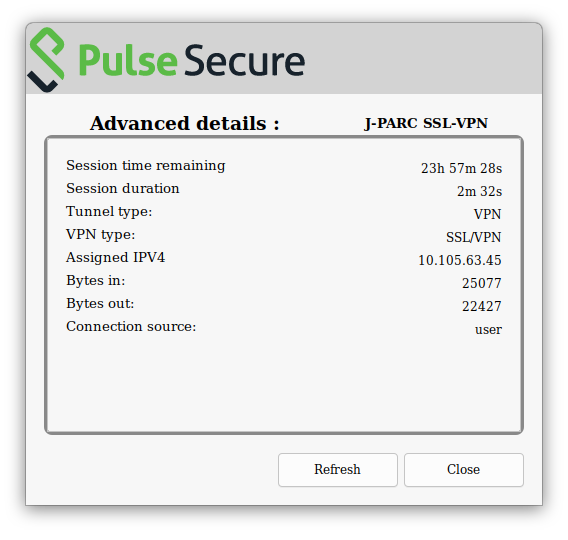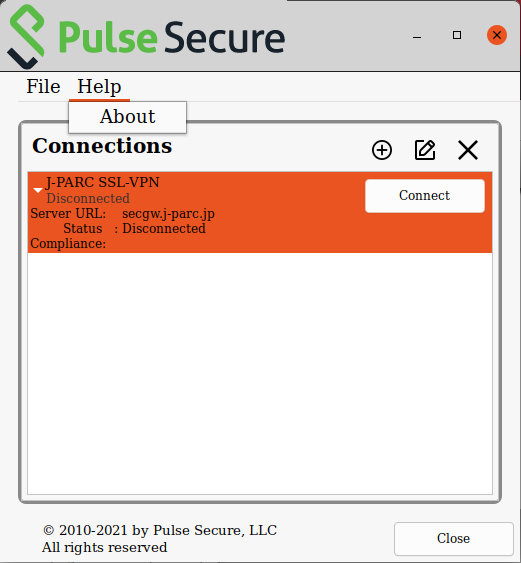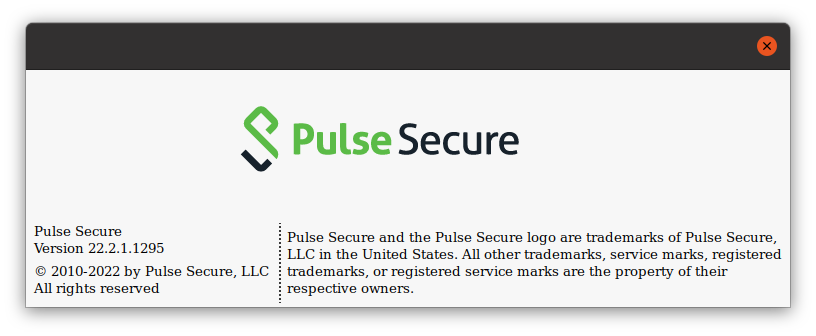利用マニュアル Pulse Secure (Red Hat Enterprise Linux 8, 9編)
目次
1. J-PARC SSL-VPN接続設定
J-PARC SSL-VPN接続は、PCをInternetからJLAN(J-PARC基幹ネットワーク)に接続する手段として提供しているサービスです。同サービスは、アクセス元となるPCに以下で説明するPulse SecureというソフトウェアをインストールしJ-PARC SSL-VPNに接続することにより、Internetに接続したPCから暗号化した通信でJLANへの接続を実現します。
J-PARC SSL-VPN接続を初めて使用する場合は1.1~2.3を、2回目からは2.1~2.3を行います。(2回目以降でもアプリケーションの再インストールや再設定が必要になった場合は、1.1~1.3を行います。)
1.1 パスワード設定
パスワード設定は、初期パスワード取得とパスワード変更の手続からなります。
1.2 SSL-VPNクライアントソフト(Pulse Secure)の導入
1.2.1 J-PARC SSL-VPNクライアントソフト(Pulse Secure)のダウンロード
PCをJ-PARC SSL-VPNに接続させるためにJ-PARC SSL-VPNクライアントソフトが必要です。
以下をクリックしてインストールパッケージをダウンロードください。
<注意>
Windows版、macOS版と異なり、SSL-VPNアクセス時に自動アップデートする機能がありません。
定期的にダウンロードしてアップデート(再インストール)を行ってください。
緊急時を除き、約6ケ月毎にアップデートしています。
ご利用中のバージョンを確認する方法は、3.5 J-PARC SSL-VPNクライアントソフト(PulseSecure)のバージョン確認をご覧ください。
1.2.2 Pulse Secureのインストール
ダウンロードしたパッケージを以下の環境でインストールしてください。
- 管理者権限を持つアカウント(suやsudoが使えるアカウント)
- インターネットに接続された環境
- GUIのインストールツールを使わず、Terminalなどのターミナルソフトウェアで実行
| (1) EPELリポジトリの有効化(すでに利用している場合は実施不要です。) |
|---|
| RHEL8の場合 | <dnf install https://dl.fedoraproject.org/pub/epel/epel-release-latest-8.noarch.rpm
|
| RHEL9の場合 | dnf install https://dl.fedoraproject.org/pub/epel/epel-release-latest-9.noarch.rpm |
| ※EPELリポジトリの使用方法やインストールしたことによる不具合などはサポートできません。 |
| (2) パッケージのインストール |
|---|
| rpm -ivh <ダウンロードしたパッケージファイル名> |
| ※ 依存関係のあるパッケージのインストール |
|
依存関係のあるパッケージのインストールをするように表示された場合は、
まず表示されたパッケージをインストールしてから、再度Pulse Secureのインストールを実行してください。
|
| |
例)
error: Failed dependencies:
libXScrnSaver is needed by pulsesecure-********.x86_64
libbsd is needed by pulsesecure-********.x86_64
nss-tools is needed by pulsesecure-********.x86_64
このように表示されたら必要なパッケージは libXScrnSaver, libbsd, nss-tools です。
|
| (3) EPELリポジトリの無効化(利用している場合は実施不要です。) |
| dnf remove epel-release |
1.3 Pulse Secure の環境設定
(1) Pulse Secure を起動します。
(以下は一例です。バージョン、ウィンドウマネージャにより登録されている場所は変わります。)
Activeties > Show Applications > PulseUI
|
| (図1) |
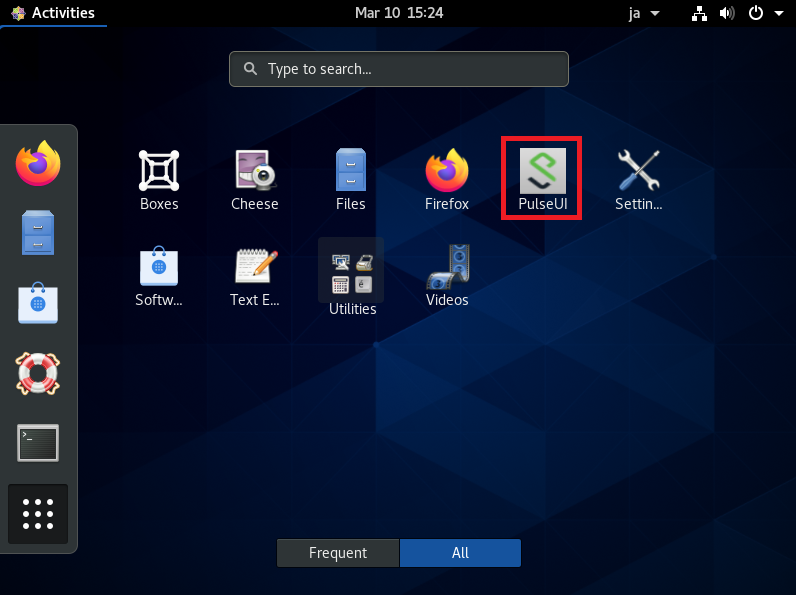 |
| (2) 起動した画面の「+」ボタンを押します。 |
| (図9) |
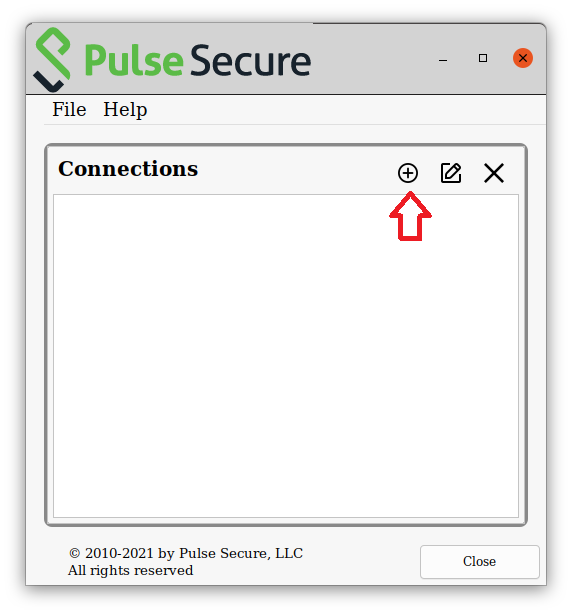 |
| (3) 接続先を登録します。 |
| Type、Name及びServer URL欄に選択・⼊⼒して「Add」を押します。 |
| Type | : |
Policy Secure (UAC) or Connect Secure (VPN) を選択 |
| Name | : | 任意の名前 |
| Server URL | : | secgw.j-parc.jp |
| (図10) |
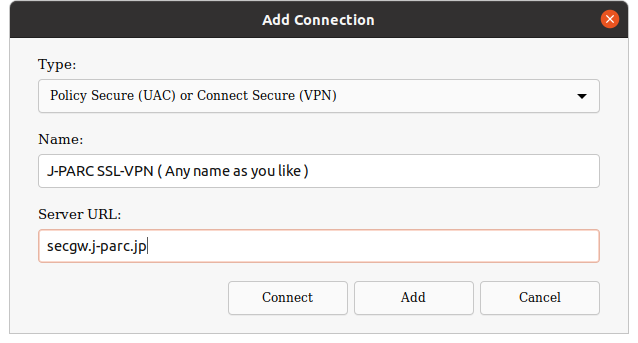 |
| (図11) |
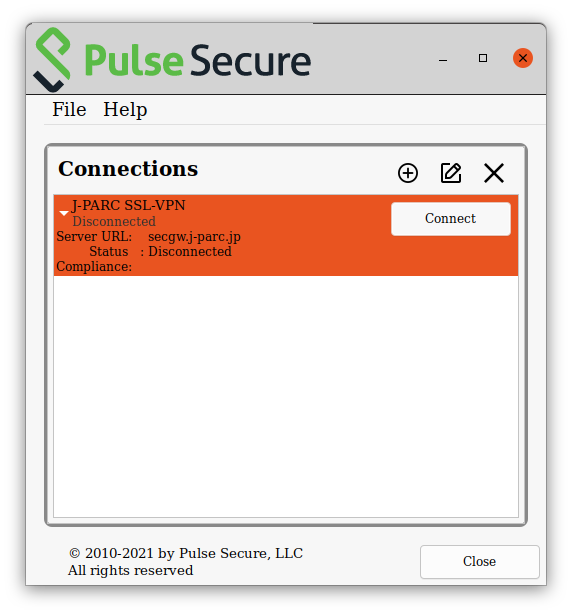 |
2. J-PARC SSL-VPNによるJLANへの接続
2.1 J-PARC SSL-VPN パスワード乱数表の表示
J-PARC SSL-VPNを介してJLANに接続するため、WebブラウザでSSL-VPN認証システムにアクセスします。
注)J-PARC SSL-VPN認証システムのアクセス先(URL)は、以下で確認できます。
- 初期パスワード配布システムにアクセスしたときに表示
- SSL-VPN認証システムのアクセス先(URL)を表示(このページは、JLAN,JAEA-LAN,KEK-LANからのみ参照可能です。ご自宅などでご利用のプロバイダーを介したインターネット側からは参照できません。)
| (1) ユーザID入力欄にご自分のニモニックを入力し、「次へ」をクリックしてください。 |
(図12のユーザIDの"user"は例です。) |
| (図12) |
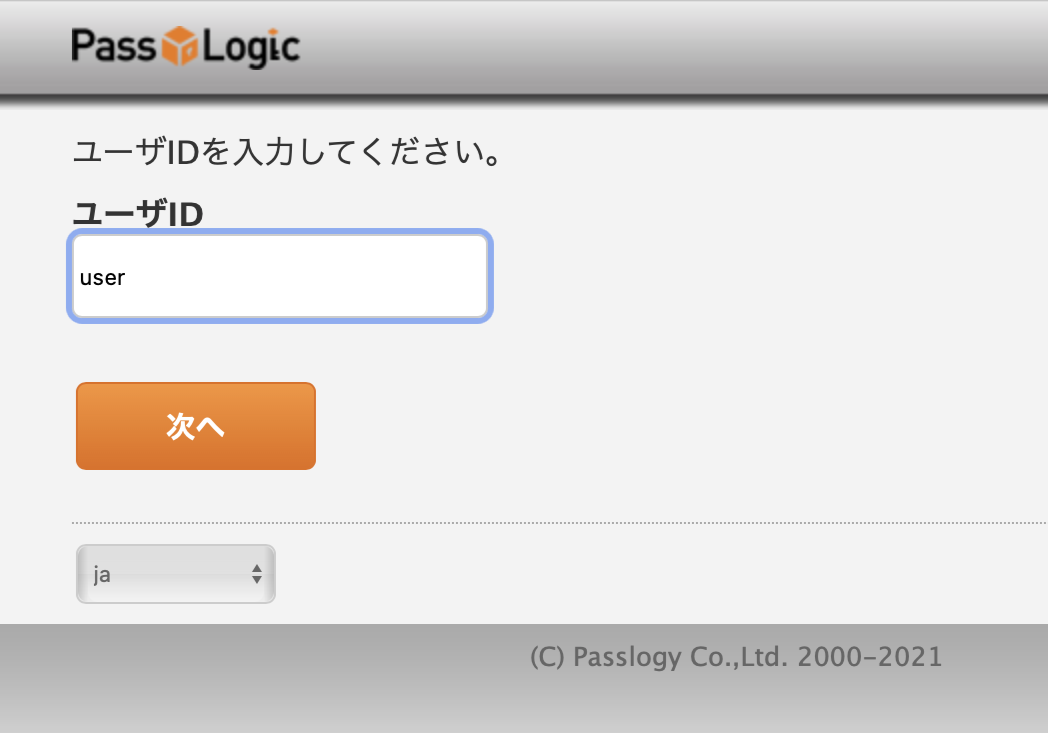 |
(2) 4×4の3つの乱数表(図13)が表示されますが、画面の「ログイン」をクリックせずに、次の手順2.2(1)~(6)に進みます。(パスワードの入力例は、こちらをご参照ください。)
|
| (図13) |
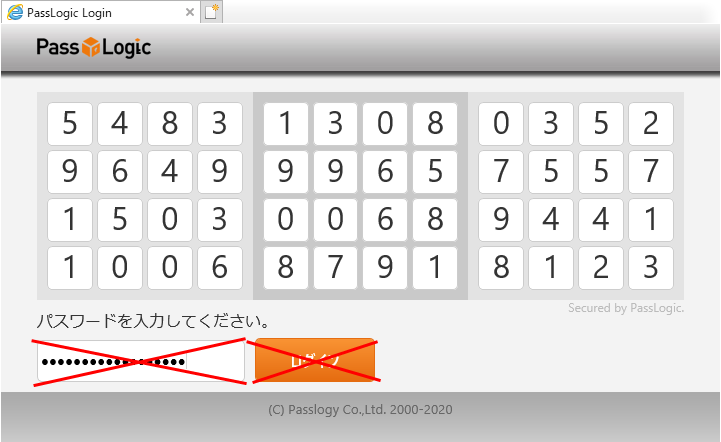 |
2.2 J-PARC SSL-VPN 接続
(1) Pulse Secure を起動します。
図14は例です。OSバージョンや使用しているウィンドウシステムによって変わります。 |
| (図14) |
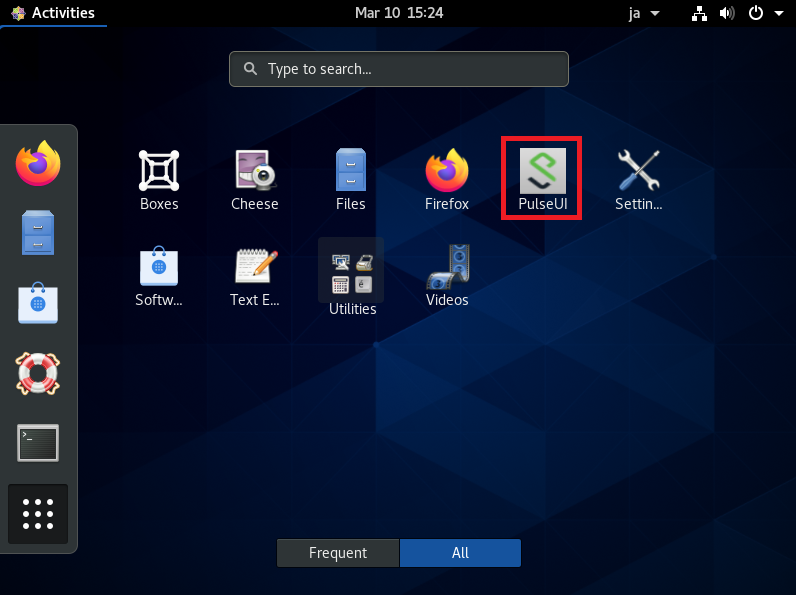 |
| (2) 「Connect」をクリックします。 |
| (図15) |
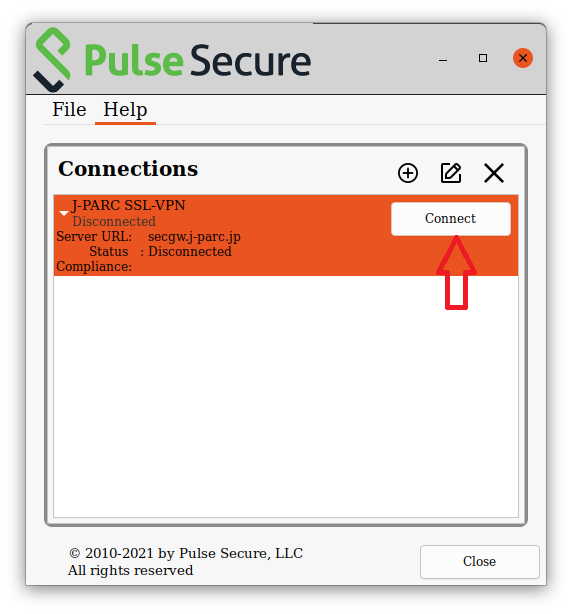 |
(3) 「JP-Realm」 を選択して「Connect」をクリックします。(この操作は不要になりました) |
| (図16) |
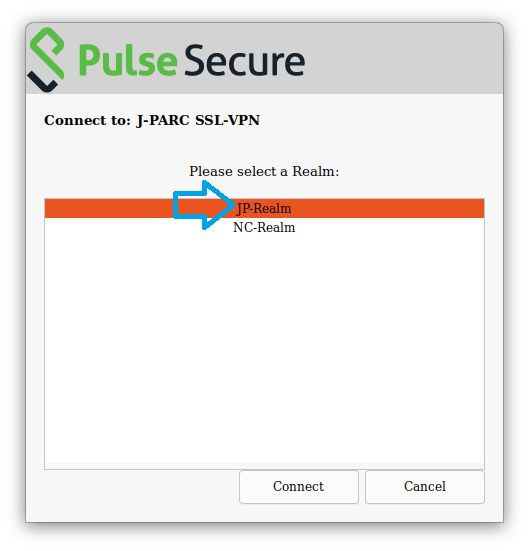 |
| (4) ポップアップされたウィンドウのユーザ名・パスワードを入力して接続をクリックします。 |
| User Name | : | ユーザID(J-PARCニモニック) |
| Password | : |
PINと乱数表の数字(図13)の組み合わせ (パスワードの入力例は、こちら) |
| (図17) |
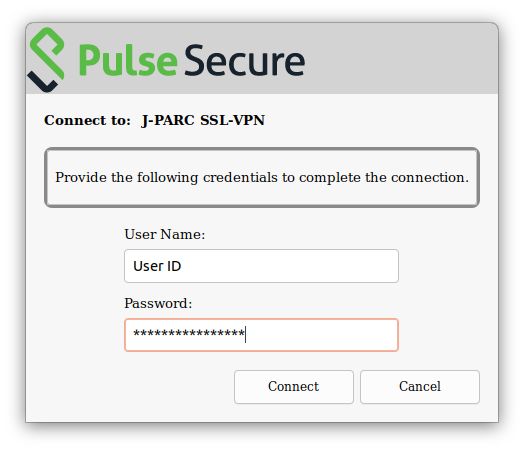 |
<ご注意>
- 乱数表の有効時間は5分間です。5分以上経過した場合はユーザIDの入力からやりなおしてください。
- 一度「Connect」をクリックすると表示されている乱数表は無効となります。パスワードを間違えたときは、ユーザIDの入力からやりなおして新しい乱数表を表示してください。
- パスワードを10回間違えるとアカウントがロックされます。ロックされた場合は、JLAN運用室までご連絡ください。
| (5) 接続するクライアントPCのコンプライアンスチェックが行われ、問題がなければSSL-VPN接続が行われます。 |
| (コンプライアンスチェックは、クライアントPCの性能や接続環境により3分程度かかるときがあります。) |
| (6) SSL-VPN接続が開始されると図18のように「Connect」が「Disconnect」に変わります。 |
| (図18) |
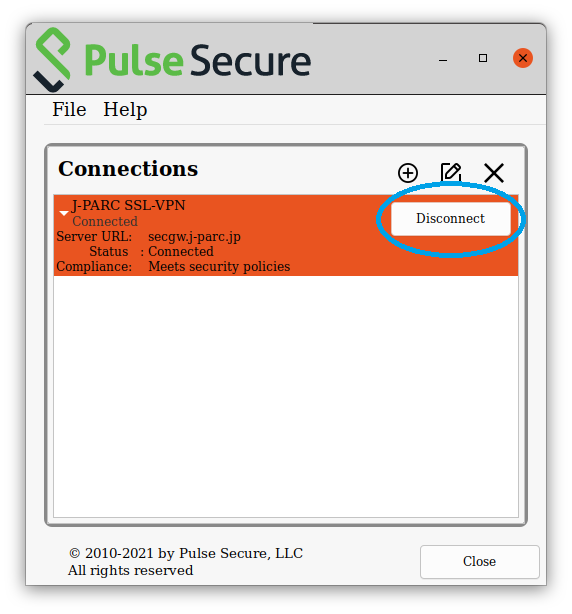 |
SSL-VPN接続が開始されたあとは、乱数表(図13)を表示させたWebブラウザは終了可能です。
2.3 J-PARC SSL-VPN 切断
| Pulse Secure 画面の[Disconnect]をクリックしてください。 |
| (図19) |
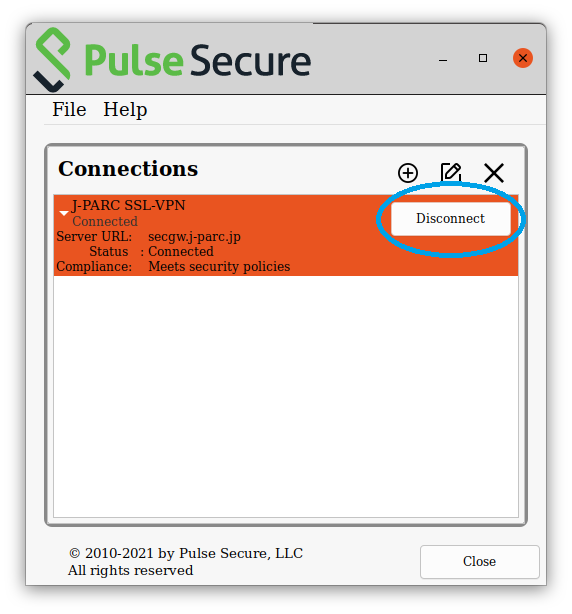 |
※パスワード入力例
| パスワードの例を以下に示します。 |
図20で①~③の順番で矢印の通りにパスワード位置情報入力順が設定されています。
事前に設定されたPINが「jparcremote」だった場合、図21で入力するべきパスワードは「jparcremote035219611503」となります。
|
| (図20) |
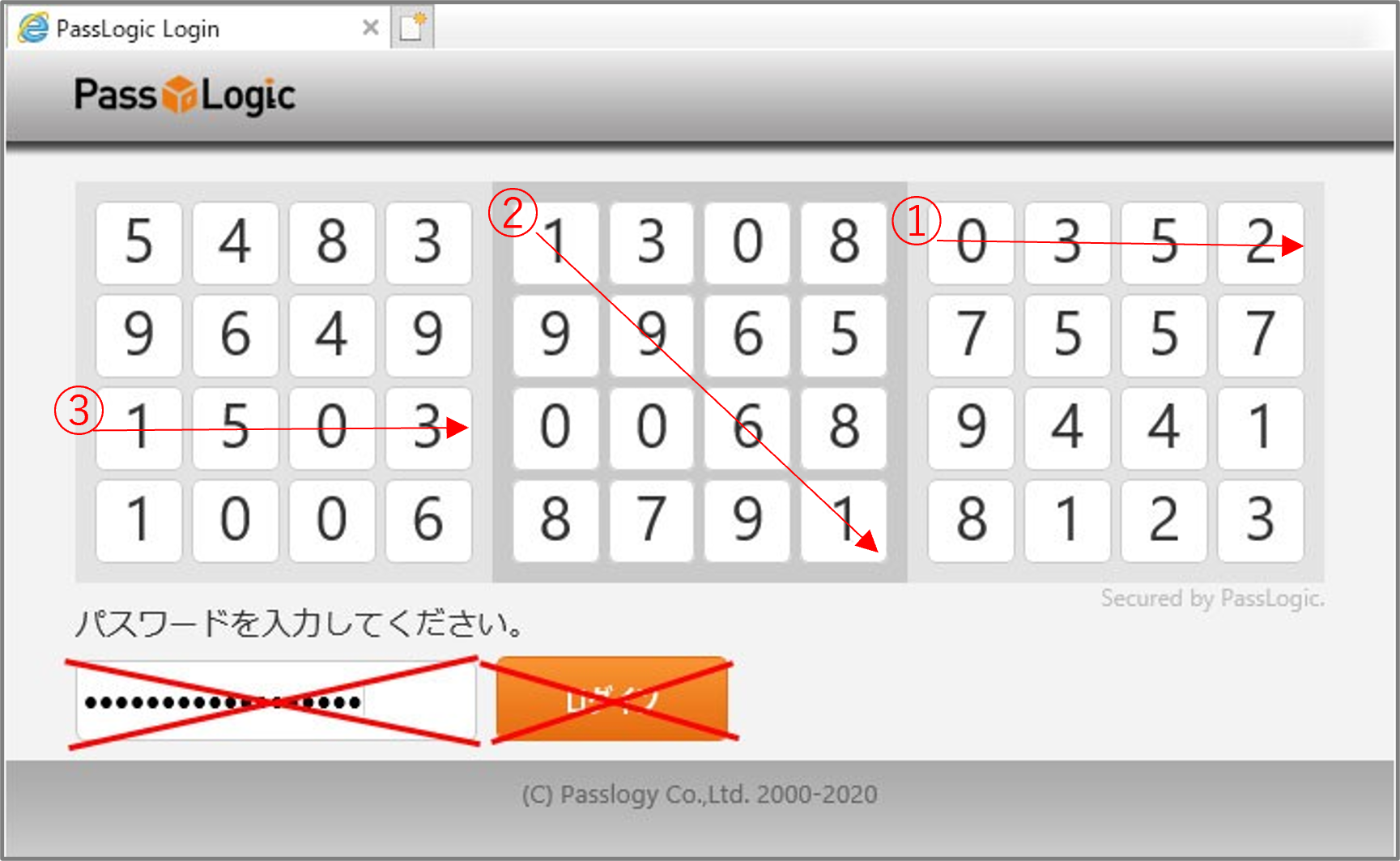 |
|
|
| (図21) |
 |
3. その他
3.1 動作環境
JLAN運用室にて接続を確認できたクライアント環境とメーカ情報は こちらをご覧ください。
3.2 コンプライアンスチェックについて
J-PARC SSL-VPN接続の際は、接続するクライアントPCの健全性のチェックが行われ、不適合と判断されると接続が拒否されます。チェック内容は以下の通りです。
3.2.1 OS、アプリケーションソフト
- 利用可能なクライアント環境 に該当すること。
- OSのアップデートがされていること。
- アプリケーションは最新のバージョンになっていること。
3.2.2 アンチウイルスソフト設定
- 対応するアンチウイルスソフト がインストールされていること。
- パターンファイルが、7日以内に更新されていること。
- リアルタイム監視機能が有効になっていること。
3.3 ログインの持続時間
- 未操作時間が60分を超えると、自動的にログアウトされます。
- ログイン後24時間を超えると、操作の有無にかかわらず自動的にログアウトされます。
3.4 接続状況の確認
接続中のIPアドレスやデータ転送状況を確認できます。
File > Connections > Advanced Connection Details.. を選択してください。
|
| (図22) |
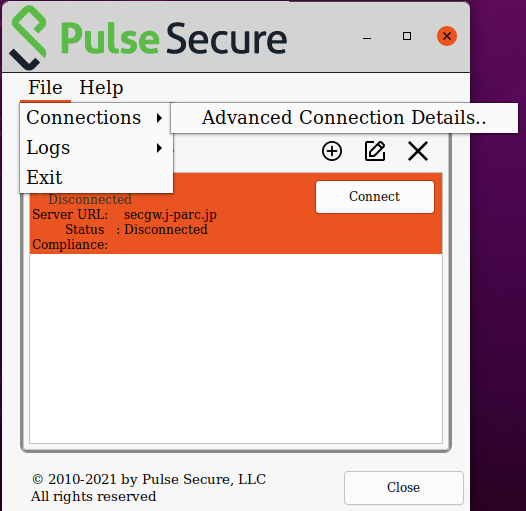 |
| (図23) |
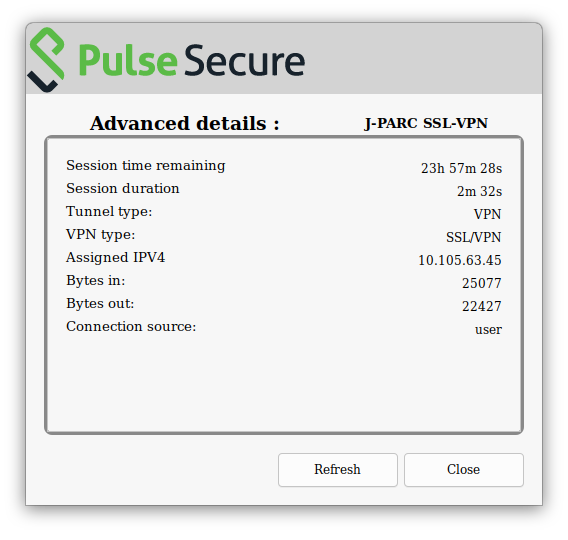 |
3.5 Pulse Secure のバージョン確認方法
| Help > About を選択してください。(問い合わせの際は、このバージョン番号を記載してください。) |
| (図24) |
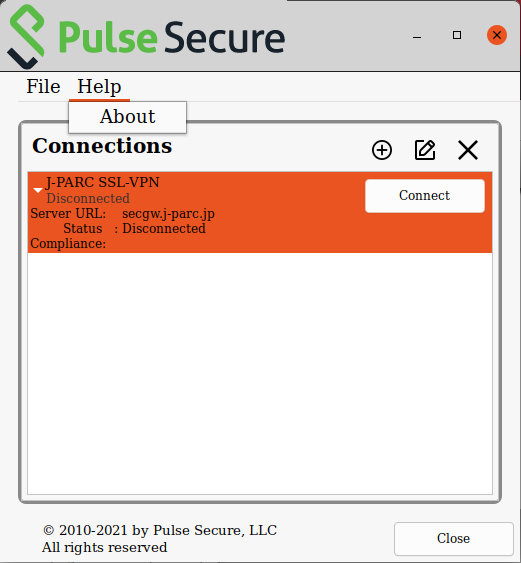 |
| (図25) |
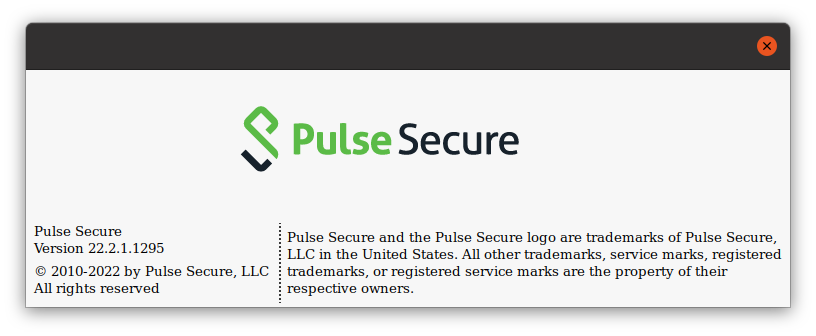 |
For copying and replication of the contents of this site, need permission of Information System Section.